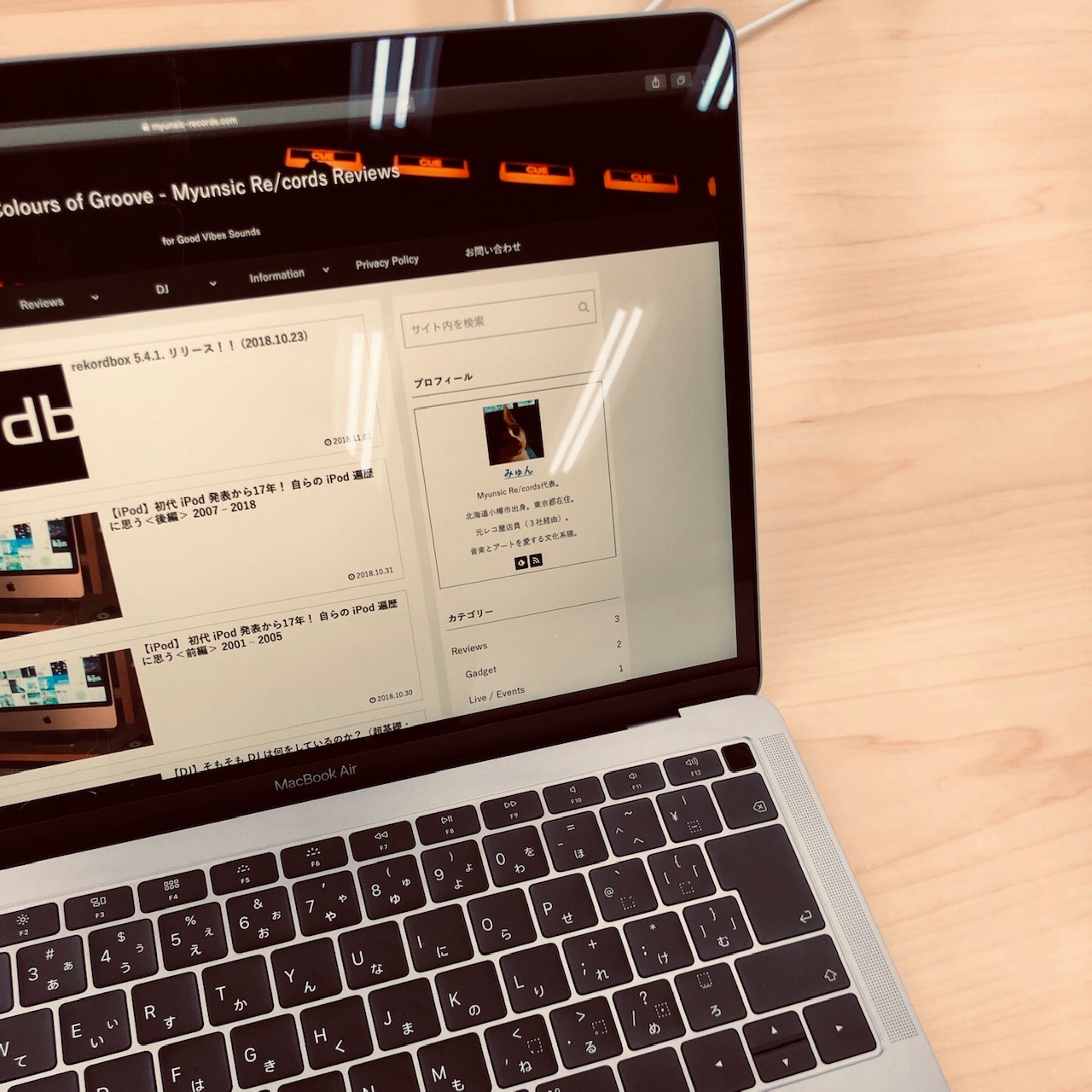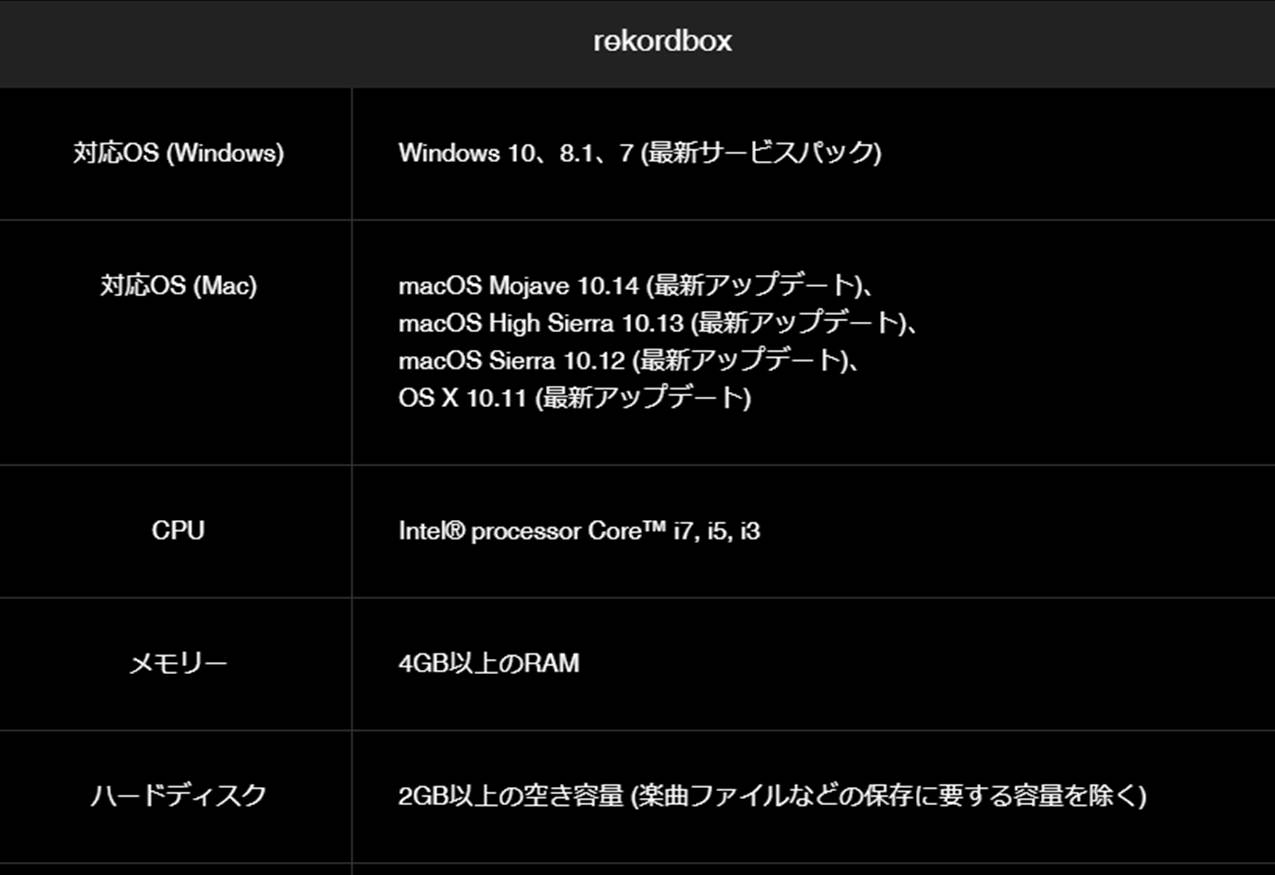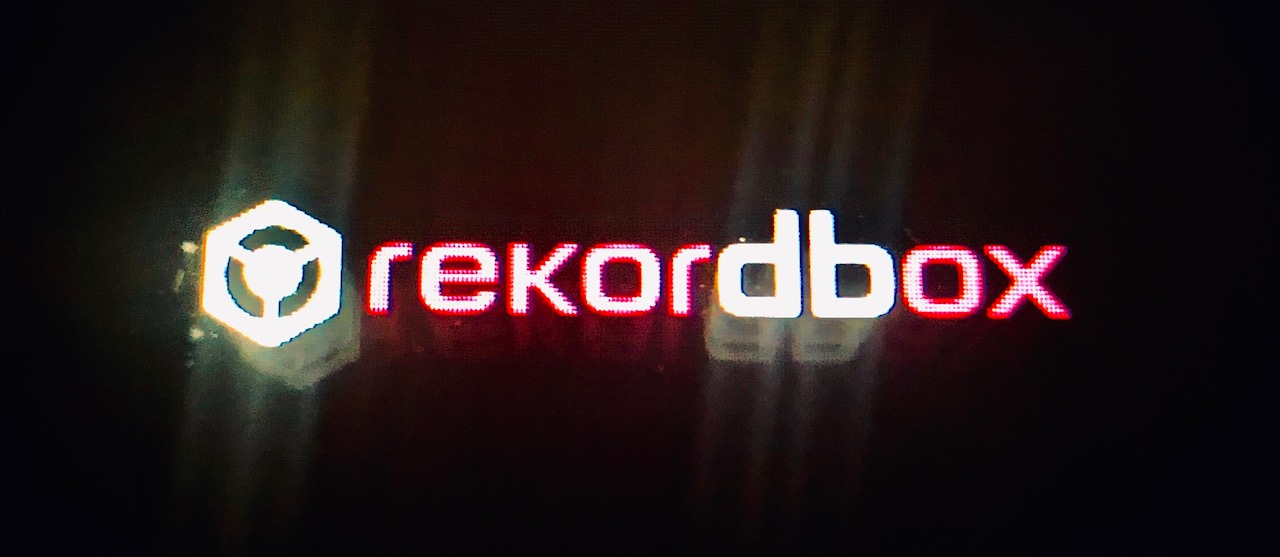*2019年5月23日、最新版に内容更新しました!!
2019年5月22日に、新しい Macbook Pro が発表になりました!!
アップデート、非常に喜ばしいですね!
本記事は、昨年末2018年11月の私の Macbook 選定の過程(笑)を追いつつ、PCDJ でも使用するのに、どのモデルが最適なのかをご紹介するもの、なのですが、、2019年5月発表の新モデルでは、CPU のクロックアップと 15インチのキーボードの素材変更のみで、見た目やサイズ、大きな機能変更などは行われておらず、選定のプロセスそのもののストーリーに大きな違いが出ない内容でしたので、本筋の内容は残しつつ、2019年新モデルの情報も追加で盛り込むようにしております。
、、ということで(笑)、2019年5月22日発表の 新 Macbook Pro の内容含む「(2019年5月最新版) 【PCDJ用 PCの選び方】Macbook Air? Pro? 私の場合」、ご参考にしてみて下さいませ!!
PCDJ 用 PCの選び方、イントロ(2018年11月版・笑)
今年から新しい仕事をはじめることになりまして、出先での Macでの作業が必要になり、かつ、今後 PCDJ コントローラー持ち出しで、外で回す時のためにも、MacBook シリーズから何がしかの機種を選んで購入しようと考えておりまして、10月30日の Apple スペシャルイベントでの新しい機種の発表を待っておりました。
メジャーアップデートとしては、まさかの8年ぶりとなる 新型のMacBook Air が11月7日に発売になりましたね。発売日に実機も確認してまいりました。(上の写真が、最新の MacBook Air 2018です。)
せっかくの機会ですので、私自身の MacBook 選定の過程を書いてみようと思います!
また、「なるべく機材のコストを抑えたい」という方に向けて、「最も安い、現状の最下位モデルで rekordbox dj は使用可能なのか?」についても見ていきましょう。
これからPCDJ(特に rekordbox dj )を始めようという初心者のみなさんや、MacBook のご購入をお考えの方の 選定のご参考の一助になれば、うれしいです。
(PCDJ の件は関係なく、MacBook のご購入の検討をされている方は、PCDJ 云々の箇所を飛ばして読んでいただければ大丈夫です!
途中から、MacBook 選定の話オンリーになりますので、ご安心くださいませ・笑。)
まず、Mac か? Windows か?
そもそものところですが、これから初めて PCDJ 用にパソコンの購入を考えるのであれば、はじめに、この問いに当たると思います。
「Mac か? Windows か?」
実際のところ、「できる、できない」という意味では「どちらでも大丈夫!」というのが答でしょう。
いまや、ほとんどのソフトがWindows、Mac 双方に対応してますし、スペックもさまざまなものから選ぶことができる状態ですので、正直、どっちでも大丈夫です。
ですが、現場でWindows機を使っている人って、全くいない訳ではありませんが、実際、あまり見かけないですね。(見かけなくないですか?? ← 自分で言って聞き返す。笑)
「Mac の方が音が良い」というのも、よく言われていることでもあります。(Windows機には、PC自体のアーキテクチャーの問題、OSそのものにも、音質の低下をもたらす構造があると言われています。)
ですので、こと「PCDJ用に」ということに限定して考えれば、予算や、他に使用したいソフトなどの制限に問題が無いのであれば、基本 Mac が正解。ということで良いでしょう。
(Macでは、BootCampという機能を使うことによって、macOS と同時に Windows もインストールすることができますしね。)
- Windows でも Macでも、どちらでも PCDJ はできる
- とは言え、音質面などを考慮して Mac を推奨します
私の場合は、もともと Apple ユーザーなので、迷うことなくMac 一択になります(笑)。
現行の MacBook シリーズのラインナップ
2019年5月現在の MacBook シリーズのラインナップは以下です。
- MacBook Pro15 インチ 2019(←2019年5月にアップデートが入りました!)
- MacBook Pro13 インチ 2019(←2019年5月にアップデートが入りました!)
- MacBook Pro13 インチ Touch Barなし 2017
- MacBook Air 2018
- MacBook(12インチ)2017
- MacBook Air 2017
CPUのスペック順に並べてあります。
リストの上にあるモデルが、より高スペックということですね。
新品で購入するにしても、6種類ものラインナップが並んでおり、どれがベスト・バイなのか?迷ってしまいますよね。
rekordbox dj を使用するに当たっての最低条件とは
これから「PCDJ を始めよう!」ということで、PCも、コントローラーも、ヘッドホンも今から購入しよう!というような場合、「なるべくコストを抑えたい」という初心者の方もいらっしゃるかと思います。
新品の Mac を選ぶ場合、2017年版の「13インチMacBook Air」だと、「吊るし」(カスタムのアップデートをしない、店売りそのままのモデル)で 98,800円(税別)と、10万円を切る、非常にお値打ちな価格で購入することが可能です。
この現状の「最下位モデル」で rekordbox dj を使うことができるか?気になるところではないでしょうか?
まず、rekordbox 側で必要な「動作環境」と、2017年版の「13インチMacBook Air」のスペックを確認してみましょう。
rekordbox 公式の「動作環境」
ここで主に見ておくべきは、
- 極端に古い OS、CPU では動作しない
- メモリーは最低4GB必要
という部分ですね。
少し前の話になりますが、現場で割と古いモデルの MacBook Air で rekordbox dj を使っていらっしゃる方がいたのですが、メモリーは4GBということでした。
安定した動作のためには、メモリーの容量は大きいに越したことは無いのですが、4GBでも全然動く、ということですね。
「MacBook Air 2017」仕様
それでは、現状の最下位モデルである「MacBook Air 2017」のスペックも見てみましょう。
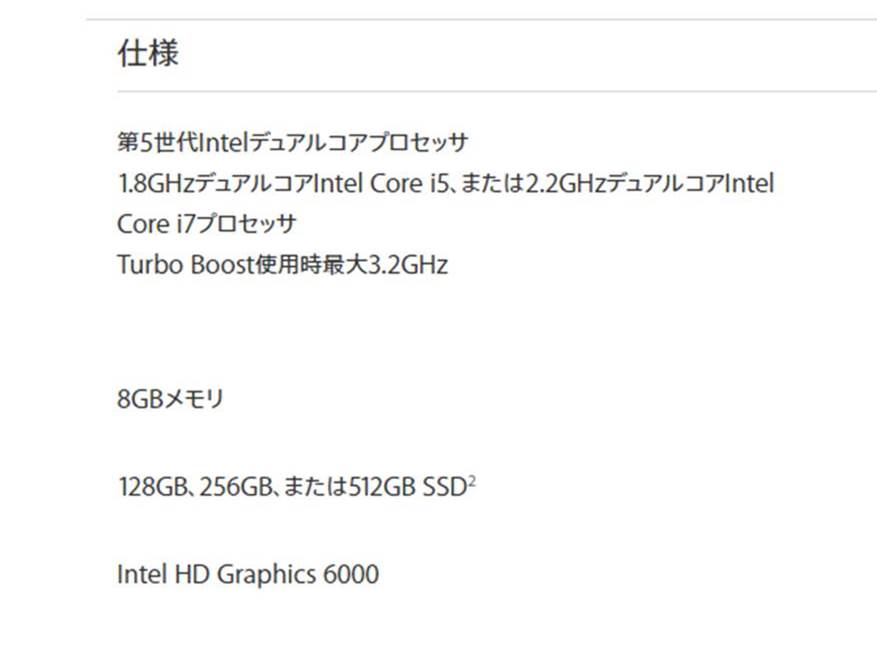
一番安い「吊るし」のモデルでも
- CPU:Intel Core i5
- メモリ:8GB
- OS:macOS Mojave
ということで、すべての条件をクリアしてますね。
rekordbox dj を余裕で使える、ということになります。
「予算を抑えること」が第一優先の方は、「MacBook Air 2017」も候補として検討の価値あり、ということですね。
(ディスプレイが、高精細の「Retina ディスプレイ」じゃない、などなど、新モデルより劣る点が、もろもろあるのはもちろんですので、その辺のスペックの確認はしっかりしておきましょう!)
このように、現状の「最下位モデル」でも rekordbox dj の動作要件を、しっかり満たしていますので、当然ながら、他の上位モデルでは、より快適に使用できる!ということになります。
予算に合わせて、MacBook シリーズの、どのモデルでも選ぶことができるので、まずは安心ですね!!
「MacBook シリーズ全モデルで rekordbox が使える!」ということを前提に、以下の各モデルの「メリット・デメリット」を確認いただいて、選定のご参考にしていただければと思います!!
- 現状最下位モデルである「MacBook Air 2017」でも、rekordbox の使用は十分に可能!
- 現在販売されている MacBook シリーズすべてにおいて rekordbox の使用ができる!!
2018年末の「今」MacBook を導入するにあたって
「現在の環境」 メイン・マシン として iMac を使用中
自宅では、メインで iMac (Late 2013)27inch と、サブで iMac (Early 2008) 20inch を使用しています。

メイン機は、もう5年も使っていますが、Mojave が稼動していますし、今でも全くストレス無く使えております。
サブの方は、さすがに10年前のモデルですので、OSのアップデートも Sierra止まり。
Skype で DJ の音声を飛ばしながら友達と飲んだりするための「モニター専用機」に、ほぼなっております。
古いモデルではありますが、2台あることで、いろいろ柔軟に動かすことができており、非常に重宝しています。
今回の MacBook 購入目的
以上のように、自宅での作業環境は、今の私には十分に整っていますので、今回導入する MacBook の 主な使用目的は、
- 外に持ち出しての作業 (家でメイン・マシンとして使用する必要は無い)
- コントローラーを持ち出しての、rekordbox dj 用としても使用
と、なります。
「外で使う」というのが、一番の目的ですね。
MacBook 全モデル「メリット・デメリット 比較」& 極私的(笑)選定過程 !!
中古で旧モデルを購入することは考えておりませんので、選択肢は先ほども挙げました 6モデルになります。
- MacBook Pro15 インチ 2019(←2019年5月にアップデート!)
- MacBook Pro13 インチ 2019(←2019年5月にアップデート!)
- MacBook Pro13 インチ Touch Barなし 2017
- MacBook Air 2018
- MacBook(12インチ)2017
- MacBook Air 2017
以下、各モデルの「メリット・デメリット」を簡単にまとめてみました!
その上で、私の今回の購入に当たっての「選定のプロセス」も書いてみようと思います。
選定プロセスの部分では、いろいろ言うと思いますが(笑)、あくまで「私が今回、実際に購入するに当たっての、私の個人的な見立て」として読んでいただきますようお願いします(笑)。
あまねく、「一般論として」とか、「そのモデルの客観的な評価」とか、「rekordbox dj を使う上での最適解」とかいうのではありませんので、そこは、あらかじめご確認いただいた上で(笑)、よろしくお願いいたします!!
「MacBook Air 2017」

MacBook Air 2017 メリット・デメリット
■メリット
- とにかく1番安い(税抜98,800円から)
- インターフェイスが豊富(USB-A や SDカードのポートがあるのは、今やこのモデルだけ)
- バッテリー持ちが良い
- ネットのブラウジングや書類作成程度の作業だったら何の問題もなし
■デメリット
- スペック的には一番低い
- ディスプレイが「Retina」非対応(画質が劣る)
- デザインは8年前からのもの(ディスプレイのベゼルが太い!)
- カラーは「シルバー」のみ
一番、低価格ですので、初めての Mac として購入を検討されている方や、Windows からの乗り換えを考えてらっしゃる方にも、手軽に手にしてもらいやすいモデルではないかと思います。
他の新モデルのインターフェイスが、すべて USB-C に移行している中で、唯一 USB-A という、今、一番普及しているポートが残っていることも特徴です。
HUB などを別途購入する必要もなく、そういう意味でも、手軽に低コストで Mac を導入するには良いモデルだと言えるでしょう。
動画やグラフィックのような、重たいデータを扱うには力不足ですが、事務作業やネットのブラウジングといった「普段使い」だけでしたら、このモデルで十分、行けちゃいます。
上で見たとおり、rekordbox を使用する上でも、十分なスペックです。
ロースペックな旧モデル 今買うなら「これではない」(笑) 落選!!
とは言え、私自身が2018年の末の今、買うにあたっては(あくまで、なうの私にとって、は)、Retina ディスプレイ未搭載はありえない(笑)ので、「MacBook Air 2017」は、最初に落選します(笑)。
8年前から、そのままのアーキテクチャーのモデルですしね(まあ、それだけ優れたものだった訳ですけれども)。
今月ニューモデルが出たとこですし、私は今、あえて手は出さないかなー。ということで。
「MacBook(12インチ)2017」

MacBook 2017 のメリット・デメリット
■メリット
- 軽い(0.92kg ← 1kg を切っています!)
- 小さい
- Retina ディスプレイ採用
- 「シルバー」「スペースグレイ」「ゴールド」の3色展開
■デメリット
- ポートがUSB-C 1つしかなく、拡張性に乏しい(HUBを使用しないと、給電しながら、PCDJコントローラーがつなげない。)
- 価格から見て、スペックが中途半端(スペック的により優れている MacBook Air 2018 より、こちらの方が 8,000円高い)
今、一番かわいそうなモデル(泣)
新しい「MacBook Air」が出たことによって、今、一番、立ち位置があやしくなってしまったのが、この「MacBook」ではないでしょうか。
(そのものズバリの「メイン・モデル」な名前なのに・泣。)
「MacBook Air 2018」より CPUスペックが下。USB-C ポートも1個しかないのはキツい(泣)。HUBを使わないと、給電しながら PCDJ コントローラーも接続できませんからね。
良い点は、小さくて軽い。くらい、、(泣)。
落選!!(笑)
「MacBook Pro15 インチ 2019」

MacBook Pro 15inch 2019 のメリット・デメリット
■メリット
- 動画・グラフィックの編集も可能な、現状ラインナップで最高のスペック
- ディスプレイも最大サイズ
- TrueTone対応の高精彩な Retina ディスプレイ搭載
- USB-C を4ポート搭載
- TouchBar 搭載
- バタフライ・キーボードを新素材に更新
■デメリット
- TouchBar 搭載(笑)
- 大きいので、持ち運ぶ上で若干不便(全然、持ち運べるサイズではあります)
- 価格が相応に高価
- 「シルバー」「スペースグレイ」の2色展開で「ゴールド」は無し
さすがのフラグシップ機でして、大変高いスペックを誇ります。
2019年のアップデートで、CPU が、2018年モデルの「第8世代 2.9GHz 6コアIntel Core i9」から「第9世代 2.3GHz(Turbo Boost時最大4.8GHz)の8コア Core i9」へと大幅なアップデート!非常に強力になりました。(しかも、価格は2018年モデルから据え置き!)
カスタムでさらに色々「盛る」ことによって、昨年発売になった iMac Pro にも匹敵するような、ハイスペック・マシーンにすることも可能です。(全部、盛ったら、770,300円やでー・泣。)
さらに、不具合を起こすことで有名な(泣)「バタフライ・キーボード」に使用されている素材を変更しています!
この変更、2019年版の 13inch モデルの方には実装されていない(!)ので、アップデートの恩恵を受けられるのは、15inchモデルのみ!と、いうことになります。
画面も MacBook シリーズの中で一番大きく、動画やグラフィックを扱うにも十分なスペックですので、メイン機として余裕で使えます。
それでいて、重量 1.83kg と、持ち運びも可能なサイズでもあります。
非常に高いレヴェルで構成された、「メイン機」として使うのに適したモデルと言えるでしょう。
逆に「ハイ・スペック過ぎ」で落選
上に書きましたとおり、自宅でのメイン機として27インチの iMac が元気に稼動しているため、今回は「高スペック至上主義」(笑)で選考する気はありませんでした。
- 高スペックのCPU → 今後のメイン機に据える訳ではないので、ここまでハイスペックである必要は無し
- 15インチの大きいディスプレイ → 自宅では、27inch の iMacがあるので大ディスプレイは不要。今回は「持ち運びができること」を重視しての購入なので、むしろデカくて重いと不便(泣)
今回は、私としても「rekordbox dj 専用機」として購入を考えている訳ではないのですが、とは言え、ブースに置く際のことを考えても、15インチは若干「大き過ぎ」の感はありますかね。
ゆえに「MacBook Pro15 インチ 2018」も落選です(←選定時。まあ、2019年5月のアップデート内容も基本クロックアップとキーボードの更新のみだったので、結論に変更は出なかったですね。)
うわさの「TouchBar」(笑)については、13inch モデルの項で触れますね。
「MacBook Air (2018)」か? 「MacBook Pro 13インチ」か?
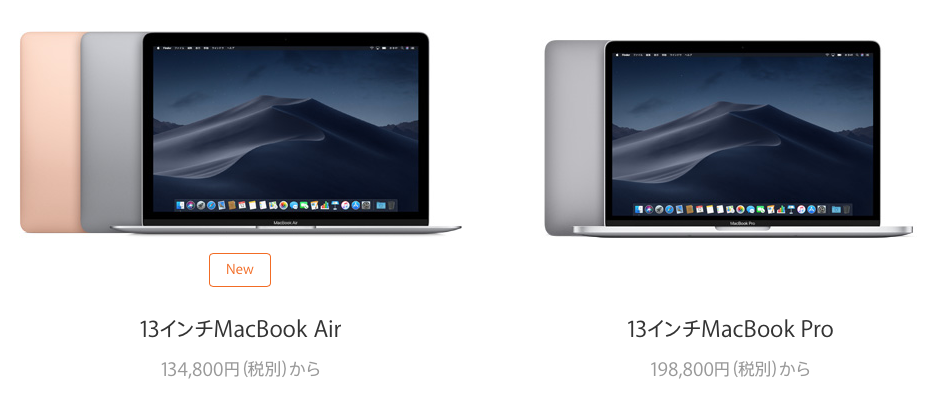
という訳で、ある意味順当に、2018年アップデートされた2モデルが残ることになりました。
(↑記事執筆当時。)
ここまで落選してきたモデルのことに関しては、全く悩むことなく、ほぼ何も考えることすらなく(笑)スムーズに決定したのですが、この2つに関しては、よくよく検討しないと決められませんでした。
10月30日の「MacBook Air」の発表後にネットなどに発表されたスペックやレビューなどを読むだけでは判断がつかずだったので、発売日の今月7日に実機を触って来て、ようやく「見えてきた」という感じです。
ご購入の前には、各機モデルをそれぞれ実際に手にとって、質感や重みなど、フィーリングがご自身にフィットするかどうか?を、ご確認されることをオススメします!!
「MacBook Air 2018」について

MacBook Air 2018 のメリット・デメリット
■メリット
- 2017 モデルより向上したスペック
- Retina ディスプレイ採用
- MacBook に次ぐ軽さ、持ち運びに便利
- バッテリー持ちが良い
- USB-C を2ポート搭載
- Touch ID 搭載
- 美しいデザイン
- 「シルバー」「スペースグレイ」「ゴールド」の3色展開
■デメリット
- 向上したとはいえ、CPUスペックは低め
- 価格が中途半端(2017モデルより3,6000円も高く、さらに8,000円プラスしただけで、MacBook Proにも、MacBookにも行ける)
相変わらずの素晴らしいデザイン! スペックも向上! 価格をどう見るか?
旧モデルと比較して、サイズが17%小型化、厚さも10%薄くなりました。重量は100g以上軽く1.25kgに。
バッテリー持ちは、公称では12時間と、Pro より2時間のロング・ライフ。
これは良いですね。
Retina ディスプレイをようやく採用。画質も良くなっています。
ただし、MacBook Pro 2018 には採用されている「TrueTone」(周囲の光の状態に合わせて、画面の輝度調節を自動的に行う機能)は非搭載です。
ポートはUSB-C が2つあるので、必要最小限として、まあOK。
Air シリーズの特徴である、ディスプレイを閉じたときに、手前に向かって薄くなるデザインは、これまで通り踏襲されており、見た目にも、手に持った際の「軽み感」(笑)的にも、いい感じでした。

この Air に比べると Pro は、べったりと「板感」(笑)があって、実際の重さよりも、やや「重たい感」(笑)を感じました。

この辺は、写真だけでは伝わりにくいところですので、ぜひ実機を触って感じてみていただきたいところです。私は Air の見た目、クールだと感じましたね。
あとは、Pro の上位モデルに搭載されている「TouchBar」は非搭載であるものの、電源ボタンに「Touch ID」を搭載。iPhone にも搭載されていた指紋認証の機能ですね。
「TouchBar」はあまり良い評判を聞かず、不要論もよく出ておりますので、ニーズの高い部分のみ採用したグッド・チョイスなのだと思います。
当然ながら、2017 モデルよりもCPUスペックも向上しています。
ただ、おおかたの予想に反し、「第8世代デュアルコアCore i5」の「Yモデル」というものが搭載されてまして、消費電力を抑えるという面では優れているものの、旧型と比較して15%ほどしか能力が向上していないんですね。この点をどう見るかで、みなさん、評価が割れているようです。
そして、価格が中途半端に高い。販売が継続されている 2017モデルより36,000円もプラスです。
あと8,000円足すと、Pro の「Touchbar 無しモデル」も、MacBookも買えてしまう、、というこの価格設定をコスト・パフォーマンスとしてどう捉えるか? が、肝となるところだと思います。
「MacBook Pro 13inch」について

「TouchBar」の「有り」「無し」2モデル どっちを選ぶか?
もともとファンクション・キーがあった位置に、細長いディスプレイを積んで、アプリケーションごとに特化した機能をカラーのタッチパネルで操作できる!という、新しい機能が「TouchBar」です。

、、なんですが、この「ToucBar」、全っ然、良いうわさは聞かず(泣)。不要論ばかりが耳に入ってきます。
なので、私的には、「TouchBar」の有る無しは、選定の基準としては「どっちでもいい」というところです(笑)。
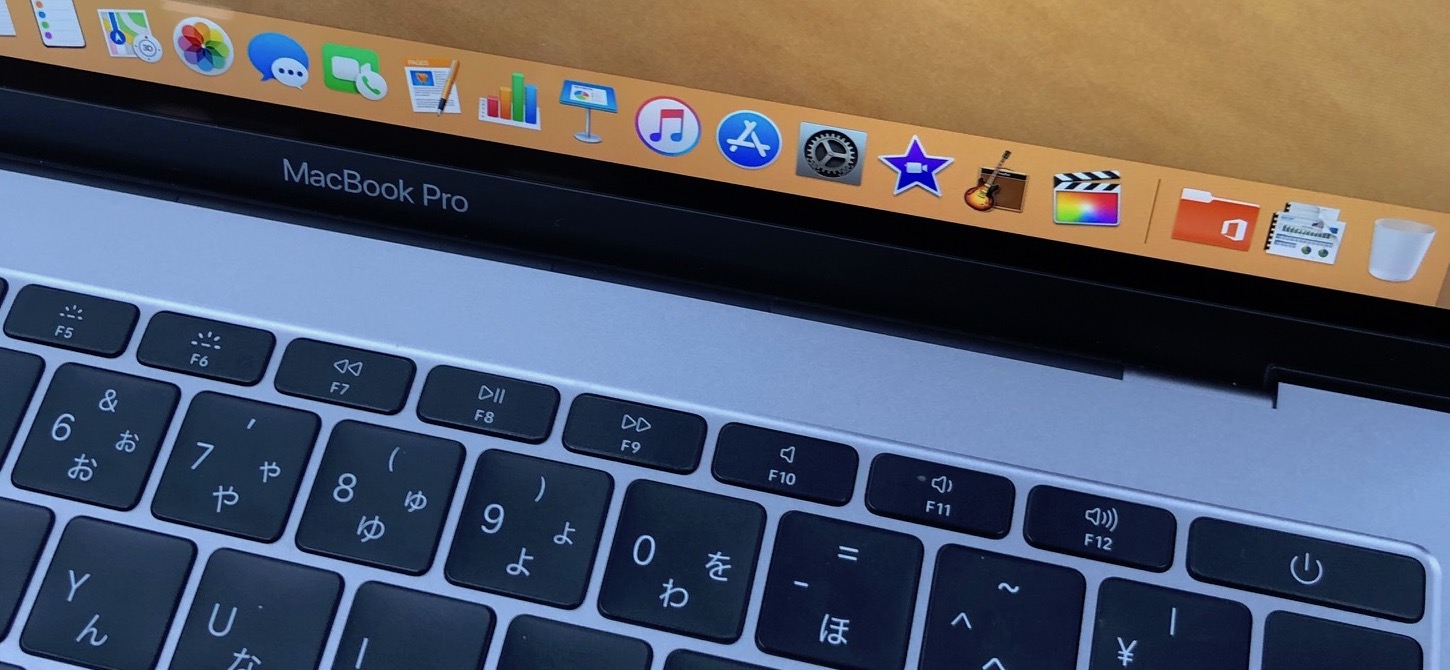
、、が、ですね、「有り」モデルが、2018年の7月にアップデート(さらに、2019年5月に、もう一度アップデート!)されたの対し、「無し」は2017年のモデルのまま、なんですよ、2019年5月現在でも(泣)。もともとあったスペックの差が、2段階で大きく広がっている状態なんですね。
価格据え置きで、CPUが2回のアップデートで向上している「TouchBar有り」の方が、相当コスト・パフォーマンスが高くなっております。
せっかく新調するからには「長く使いたい」私としては、「TouchBar」そのものが特別欲しい訳ではないのですが(笑)、「TouchBar 有り」モデルの方を「候補」として選定したいと思います。
(選定当時でもあった差が、2019年5月でさらに開いた訳で、この決定から結論は変わらないですね。むしろ、決定理由が強化された感じです。かわいそうな「TouchBarなし」(泣)。)
MacBook Pro 13inch TouchBar 有り のメリット・デメリット
■メリット
- 前年の「MacBook Pro 15inch 2017」モデルよりも上を行くCPUスペック
- TrueTone対応の高精彩な Retina ディスプレイ搭載
- USB-C を4ポート搭載
- 持ち運べるサイズ感と高スペックのバランスの良さ
- TouchBar 搭載
■デメリット
- TouchBar 搭載(笑)
- 「シルバー」「スペースグレイ」の2色展開で「ゴールド」は無し
安定の「いいとこ取り」の内容ですね。(TouchBar の存在は、ともかく・笑。)
2019年5月のアップデートで、CPUのアップデートがさらに入り、2018年モデルの「2.3GHz(Turbo Boost時最大3.8GHz)の4コア Core i5」から、「2.4GHz(Turbo Boost時最大4.1GHz)の4コア Core i5」へパワーアップ!
オプションでは、「2.7GHz(Turbo Boost時最大4.5GHz) 4コア Core i7」から、「2.8GHz(Turbo Boost時最大4.7GHz) 4コア Core i7」への更新がされました!
15 inch での大幅なパワーアップに比べると、こちらは小粒なアップデート幅でしたね。
また、15inch モデルでは、バタフライ・キーボードの素材の変更が入りましたが、13inch モデルは旧モデルから変わらずです。
微妙な所に、「差」を入れてきましたね(笑)。
、、とは言え、価格据え置きですし、うれしい内容ですね。
15inch モデルと、この 13inch TouchBar 有りモデルの両方に搭載されている「TrueTone」は、ディスプレイの表示の色味を使用環境によって変えてしまう機能なので、グラフィック関係の作業を行う際には、かえって邪魔になってしまうこともありますが、私はグラフィックや動画系の作業は、それほど行いませんので、目に優しい機能として普通に歓迎です!
カスタマイズ(BTO)したいポイント
(以下、選定当事)「MacBook Air 2018」にするにしても「MacBook Pro 13inch TouchBar有り 2018」にするにしても、「吊り」にはせず、BTO(Build To Order=受注生産)で、メモリとストレージの容量は増量しようと思っています。
メモリ : 16GBに
両モデル共に8GBスタートですが、これを16GBに。
自宅で使用中の iMac でも 16GBのメモリにしているのですが、やはり 8GB では心元ないので、ここは増やします。
ストレージ : 256GBに
MacBook Air 2018 は 128GB スタートですが、ストレージは最低でも 256GB にはしたいところです。
現在使っている iPhone X ですら 256GB 載ってますからね。128GB はないですね(笑)。
その iPhone X には、320kbps で2万以上の曲が入っているんで、256GBあれば、rekordbox dj で回すための曲を入れる、という意味では、無駄になるくらい余裕です(笑)。普段USBメモリで事足りてるくらいですからね。
ちなみに、自宅のメイン・マシンのiMac も256GB のフラッシュ・メモリに積み替えて使っているのですが、iTunes の曲データなんかは、全て外付けのHDDに置いておいて、本体のストレージは、システム以外は、ほぼ「データの一時置き場」として使っている状態です。
母艦でも、そんな感じですし、仕事でも、そこまで大きなファイルは扱わない予定ですので、持ち出し用のサブ機としては 256GBあれば十分かと。
メモリと違って、外付けのHDDによって後からでも増設できる部分でもありますので、無理に大容量にしておかなくても良いと思っています。
カラー : スペースグレイに
シリーズ全体としては「シルバー」「スペースグレイ」「ゴールド」の3色があります。
実際に見てみても、どのカラーも、とても美しい出来で、非常に完成度が高いと思います。
自宅の iMac と並べた際に調和するよう「シルバー」にするか、コントローラーの DDJ-1000がブラックなので、そっちに寄せて「スペースグレイ」にするか、迷うところがありました。
が、ここはむしろ、将来「iMac の方を『Pro』にアップデートする」こととして(笑)、「スペースグレイ」をチョイスすることにします。
カスタマイズ後の価格比較
と、いうことで、最終決断として、やはり「価格」は重要ですよねー。
まずは、2モデルの「カスタマイズ無し」「最安値」の「吊り」の価格です。
- MacBook Air 2018 : 134,800円(税抜)
- MacBook Pro 13inch TouchBar有り : 198,800円(税抜)
64,000円の差。なかなかの額ですね。(2019年モデルでも、この価格は変わり無しです!)
ここに、先ほどの条件のカスタマイズを入れます。
- メモリ : 16GB
- ストレージ : 256GB
結果、価格はこうなりました!!
- MacBook Air 2018 : 178,800円(税抜)
- MacBook Pro 13inch TouchBar有り : 220,800円(税抜)
42,000円差と、少し差が縮まりました。
さあ、この価格を見て、どっちにするか?ですねー(笑)。
結論 : MacBook Pro 13inch TouchBar 有り 2018 に!!

実際、迷うところもあったのですが、結論としては、「MacBook Pro 13inch TouchBar有り」の方に軍配を上げました!!
4万円差があるので、その差分で iPad なり、Apple Watch なり「これまで使ったことが無いガジェットも買ってみる」という選択もあるかな?とも考えてはみました。
生活上の「体験」として、いろいろ楽しそうな気がしますよね(笑)。
、、なのですが、ここはやはり、「一番優先度の高いところに、一番、投資をする」という王道を行くことにしました。
MacBook Air 2018 も、大変魅力的なモデルだと思うのですが、いかんせんCPUのスペックが抑え気味だったのがネックでしたねー。
「価格の割にはCPUスペック低くね?」というのが、正直な感想です。
MacBook Air 2018 の CPUスペックが、もう少しちゃんと高いものになっているか、価格がもう少し低い設定になっていれば、Air を取っていたかもしれません。
TouchBar無しで、Touch ID を搭載、というのも便利で現実的ですし。見た目もやっぱりいいですし。
なので、MacBook Air 2018 は、本当に「惜しいなー」という気持ちでいっぱいのモデルですね(泣)。
この辺、次のモデルチェンジで、うまく改善されたら、相当バランスの良いモデルになるのではないかと思います。
結果、現状のラインナップから選ぶのであれば、4万円ほどの差でしかないならば、「上」を取っておいた方が「長く使いたい」という、私の期待に最後まで答えてくれるかなー、という結論に落ち着き、MacBook Pro TouchBar有り 2018 が選ばれることになりました!
現状「高いレべルでバランスが取れている」のが、このMacBook Pro TouchBar有り 2018だと思います。
(TouchBarの存在には、若干「過剰」感、あるけどねー・泣。)
最終、こんな感じになりそうです。

12月にでも購入しようかと思います!!
2019年5月以降ですと、全く同じ価格で CPUが「2.4GHz(Turbo Boost時最大4.1GHz)の4コア Core i5」にパワーアップしておりますので、よりスムーズに動作してくれることが期待できますね!!
*12月12日追記
実際に PayPay の20%キャンペーンを使って、買って来ましたー!
、、ストレージ、512GBにしちゃいました(泣)。
レポートも書きましたので、こちらもご参照下さいー!!

まとめ
2018年11月時点での MacBook シリーズのそれぞれの機種の特徴をまとめながら、私自身の購入機種の選定プロセスを、お伝えしてきました。
→ 勝者は「MacBook Pro 13inch TouchBar有り 2018」!
2019年5月に、CPUのアップデートが入りましたが(15inch のみキーボードも改善)、その上で選定しても、今回の結論に影響は無い内容でした。
また、rekordbox を使う上での必要スペックなどにも触れてきました。
→ 全モデルで使用可能!
rekordbox 用に使うにせよ、他の用途に使うにせよ、あなたの MacBook 選びのご参考になれば、うれしいです!!
*12月12日追記
PayPay の20%キャッシュバック・キャンペーンを使って、買って来ましたー!
当日のレポートがこちら!!

この5ヵ月後に、アップデートされたモデルが発表になっちゃいましたが(泣)、まあ、この20%還元の恩恵は 2018年12月じゃないと受けられなかったので(5万円っすからね)、これはこれで、全然良し!と思っている、2019年5月の私でございます(笑)。
*【重要】12月13日追記
「100億円あげちゃうキャンペーン」は、12月13日をもって終了いたしました!!(泣)

*2018年12月1日追記
12月4日より「PayPay」という「スマホ決済サービス」を利用することによって、通常割引が無い「カスタムBTOモデル」ですら「20%オフ」で購入できる方法を、こちらで紹介しています。
この年末年始に MacBookシリーズの購入をご検討されている方は、要チェックで!!

私は、この方法で買います!!